реклама
Използвахте да се отпуснете сутрин с топла чаша кафе, четейки любимия си блог, докато животът ви пое и не промени всичко. Дори сте имали време да разглеждате и меандрате през няколко от любимите си блогове. Тогава животът се случи. Вие сте заети или имате повишение, а сутрините ви се трансформират в натоварено време, в което трябва да се състезавате по имейли, преди да започнете работния ден. За щастие, RSS емисиите са спасител за работника - начин да сортира автоматично да преглежда всички тези заглавия, без да е необходимо да кликвате и четете всеки.
Това, от което страдате, е състояние, наречено „стареене“. Имате деца, отговорностите ви растат и изглежда, че дните стават по-кратки. Първо, вече нямате време за играят тези игри 10 безплатни онлайн търсачки за игри, за да намерите страхотни игри Прочетете още които сте обичали толкова много. Тогава, преди да го знаете, губите връзка с новините и с заглавия от света около вас. Наистина не е нужно да е така. RSS емисиите съществуват от години и те остават най-популярното средство за заетите хора, за да получават най-новите новини бързо и ефективно.
В тази статия ще разгледам четири от най-добрите инструменти за предаване на актуализации на RSS емисии директно на вашия работен плот, или чрез RSS отметки, или от полета за предупреждение, които показват информация за емисиите точно вътре и превъртайте автоматично. По този начин по време на работния си ден можете просто да разгледате актуалните актуализации и ако дадена тема ви хване вашето око, можете да щракнете върху него и да запазите отметка върху статията, за да я прочетете по-късно, по време на обедната почивка или след това работа.
Новини RSS Ticker
Един от любимите ми методи за показване на RSS емисии за новини, особено на хубавия ми голям втори екран, който наскоро закупих, е дисплеят с RSS лента за превъртане. News RSS Ticker е сред топ RSS емисия с тикер лента News RSS Ticker: Елегантен стикер за новини за Windows и Linux Прочетете още се показва там, благодарение на хубавия голям шрифт за превъртане и на факта, че заема толкова малко от дисплейното пространство на работния плот. Той е прикрепен в горната част и оставя почти целия ви дисплей на разположение за друга работа.
Добавянето на емисии е толкова лесно, колкото щракване с десния бутон върху отметката, отиване на „File“ и или импортиране на файл от списъка с емисии (OPML), или отваряне на отделни емисии.
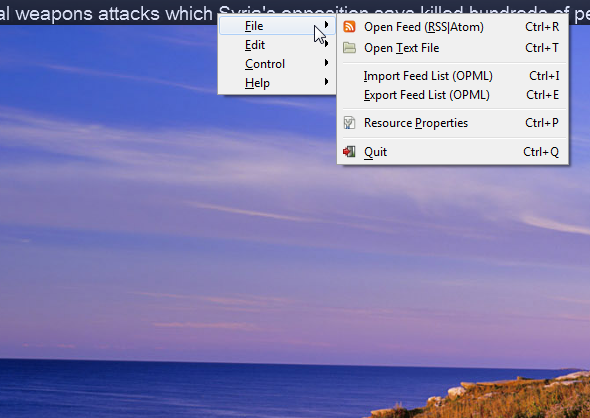
Красотата на това е, че можете да използвате различните емисии на секции от новинарски сайтове като CNN и напълно да персонализирате типа новини, които се показват на вашия работен плот.
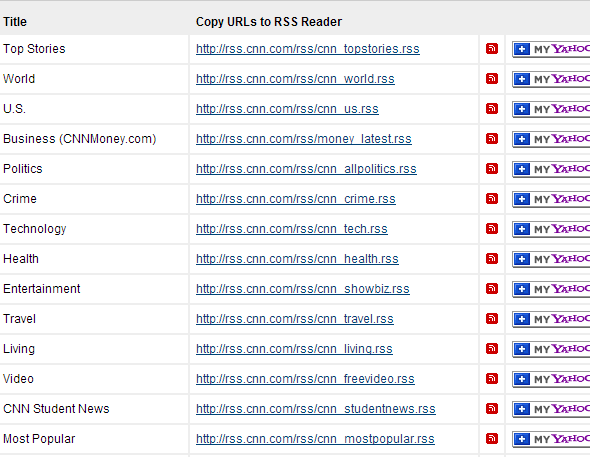
News RSS Ticker всъщност е снабден с списък с емисии с голям размер от мрежата, но ако искате добавете още, можете също да добавите отделни емисии и да ги разрешите да се показват, като щракнете върху квадратчето до полето заглавие.
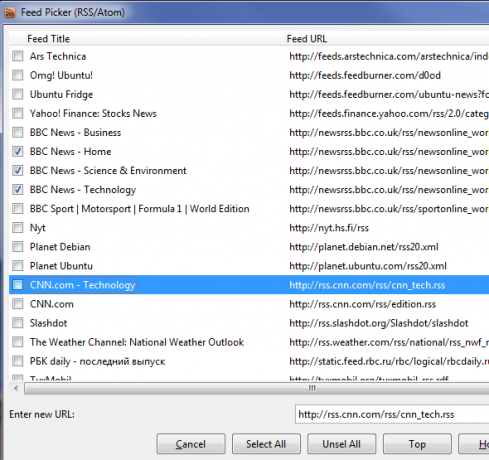
Ето как изглежда тикерният дисплей, прикрепен в горната част на дисплея на моя работен плот.

Той е прост, лесен за четене дори когато седите назад от екрана и ще привлече вниманието ви, когато върху екрана се превърта особено интересно заглавие.
Известие за емисии [Премахнат счупен URL адрес]
Ако дисплеите с отметки не са чашата ви с чай, не се страхувайте, защото има и страхотни инструменти за показване на настолни храни, които представят съдържанието на фуража в различен формат. Един чудесен пример за това е Feed Notifier, an Приложение RSS емисия Вземете известия за актуализация на работния плот с известия за емисии [Windows]Работя онлайн и когато интернет е вашето работно място, тогава знаете, че нещата се движат бързо. Трябва да сте в крак с тенденциите и трябва да сте на бала или може да пропуснете ... Прочетете още че Крейг всъщност е прегледан не много отдавна.
Feed Notifier се намира в лентата на задачите ви и можете да добавяте емисии към него, като просто кликнете с десния бутон върху иконата и изберете „Add Feed“.
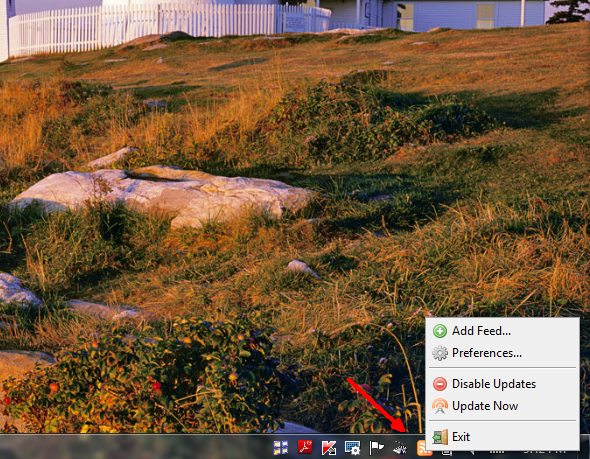
Досадно е, че трябва да добавяте емисии поотделно - няма начин да импортирате списъци с емисии - но това е малък недостатък за справяне с това колко полезно е приложението, след като го заредите с любимите си емисии.
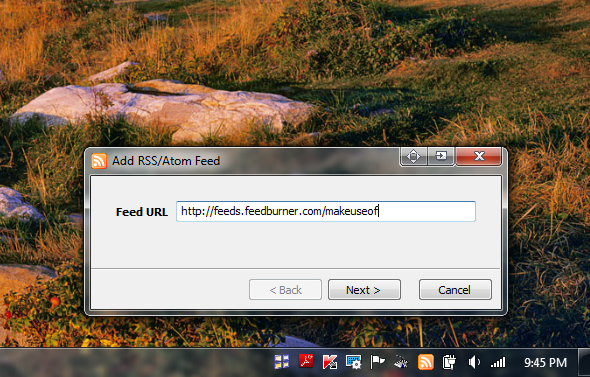
Feed Notifier всъщност излиза и идентифицира заглавието на емисията и връзката на информационната връзка и автоматично попълва следващия формуляр за вас. Всичко, което трябва да направите, е да настроите скоростта на гласуване и цвета на рамката на екрана, ако искате, и след това да завършите съветника за добавяне на емисия.
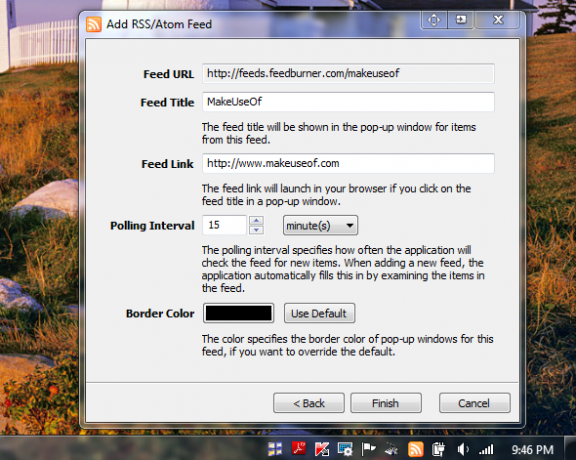
Както можете да видите по-долу, полето за показване на емисии е полупрозрачно и има управление напред и назад, така че можете да превъртите през списъка със заглавие на емисията, ако искате да го направите ръчно. Освен това е добре, че можете да зададете различен цвят на рамката на полето, в зависимост от емисията, която добавяте.
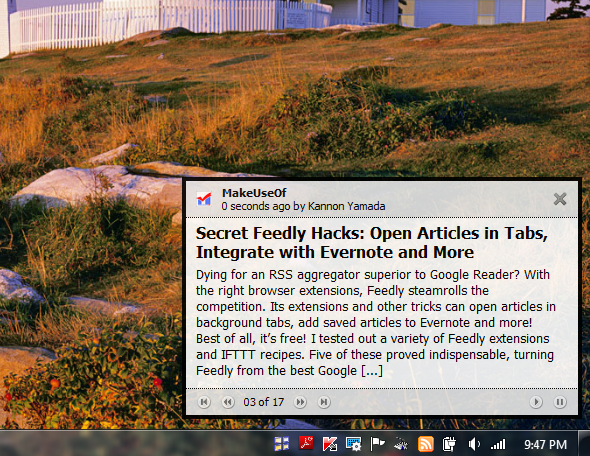
Това е полезен начин да разберете коя емисия гледате, когато гледате екрана, само въз основа на определения цвят за тази емисия.
Обратно към много популярния формат на тикер, Desktop Ticker е друг, който го прави добре. За разлика от News RSS Ticker, този има по-малък текст и заема по-малък отпечатък на работния плот. За някои може да се предпочита по-малкият текст и отпечатък. Можете да добавяте емисии, като отидете на „Файл“ и изберете „Управление на емисии…“
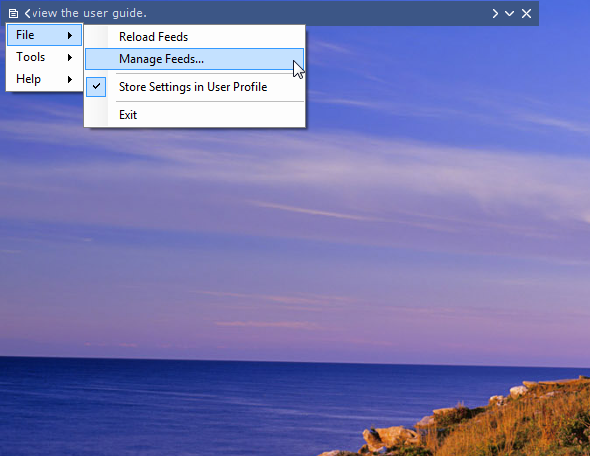
Там ще намерите списък на вече съществуващи емисии и за да добавите свой собствен, просто трябва да поставите URL адреса в полето за URL адрес и кликнете върху „Добавяне“ или кликнете върху „Импортиране ..“ и можете да импортирате списък с емисии, които може би вече имаме.
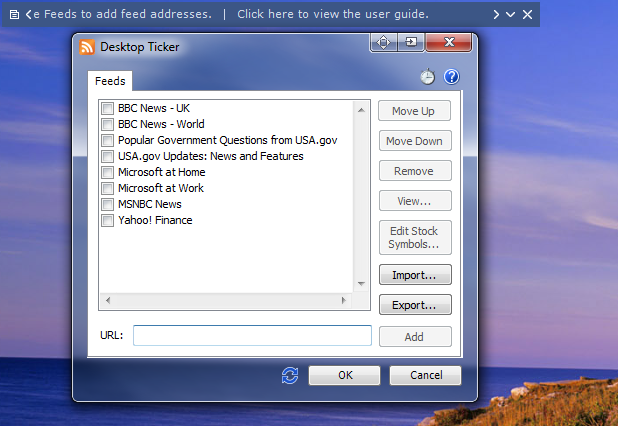
Просто проверете емисиите, които искате да се показва отметката. Можете също да персонализирате външния вид и местоположението на отметката в подменюто „Инструменти“.
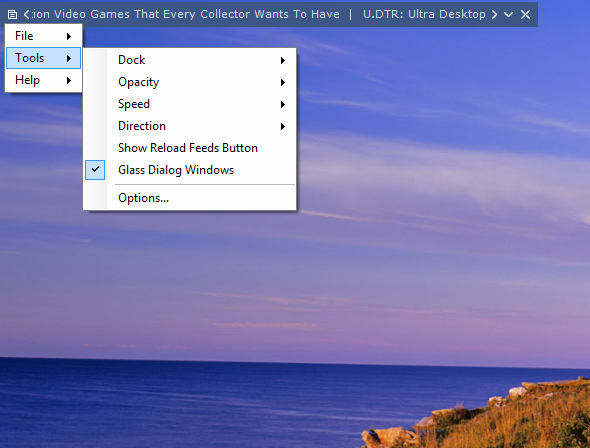
От двете приложения на RSS десктоп, все още харесвам по-добре News RSS Ticker, но това е само защото наистина харесвам големи, смели заглавия, превъртащи се по екрана. Други хора може да предпочетат чистия, малък текст, превъртащ се по екрана, в този случай е по-добре да използвате Desktop Ticker.
Snackr
Мисля, че от всички приложения за дисплей на RSS, които някога съм опитвал, Snackr е лесно един от най-добрите. Той е изпълнен с функции, много персонализируеми и отметката включва малки изображения, както и текст, което е много готино.
След като инсталирате и стартирате Snackr (което изисква между другото инсталирането на Adobe AIR Runtime), ще видите списък с емисии, които вече са налични в приложението. Този екран за настройка също е мястото, където можете да настроите предпочитанията на дисплея и да настроите - вземете това - вашето синхронизиране с Google Reader. Добре, така че може би те имат една или две актуализации зад ...
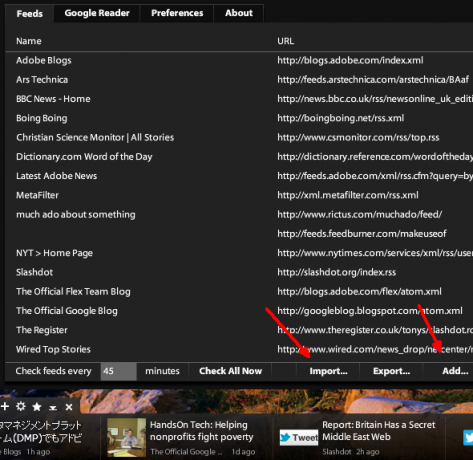
Независимо от това, дисплеят с отметка е без съмнение най-добрият, с готини икони за снимки на снимки или икони на лого, показвани със заглавията на статията. Те наистина правят дисплея с тикер по-интересен и просто придават на всичко нещо много по-професионален вид.
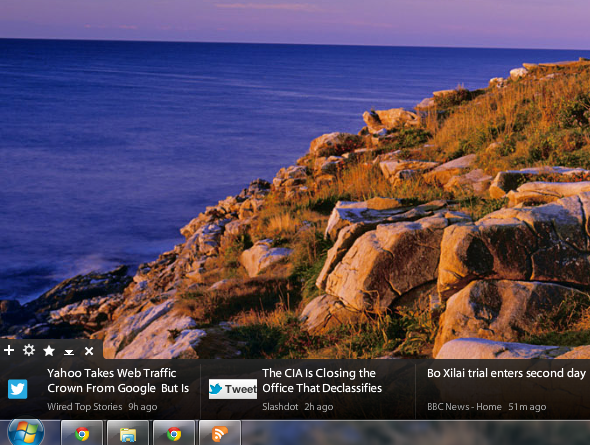
Персонализирането на отметката също е наистина гъвкаво, с възможност за показване на отметка от всяка от четирите страни на екрана и можете лесно да настройвате неща като бързина, непрозрачност, свежест на историите на емисията и много Повече ▼.
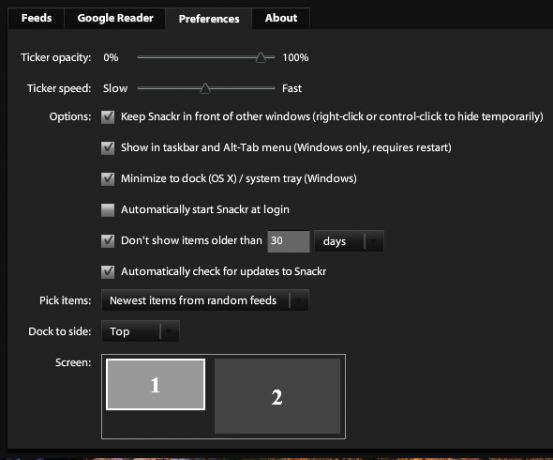
Кое приложение за RSS е най-доброто?
От четирите опции за показване на RSS за емисия на работния плот, мисля, че Snackr ми е любим. Snackr е имало наоколо Snackr - Fancy Feed Reader (Adobe Air) Прочетете още от дълго време и мисля, че причината за това е, защото прави това, което прави добре, и ви позволява да го използвате по какъвто и да е начин - и където и да е на екрана - това ви подхожда най-добре. Аз обичам това.
Получавате ли вашите новини и актуализации на блогове от RSS емисии? Използвате ли някакъв вид дисплей или приложения за предупреждение? Споделете собствените си съвети как показвате RSS емисии на работния си плот в секцията за коментари по-долу!
Райън има бакалавърска степен по електротехника. Работил е 13 години в автоматизацията, 5 години е в ИТ, а сега е инженер на приложения. Бивш управляващ редактор на MakeUseOf, той говори на национални конференции за визуализация на данни и е участвал в националната телевизия и радио.


